كيفية استخدام أمر Control + F على iPhone و iPad
يساعدك الأمر البسيط Command + F على نظام Mac أو Control + F على Windows في البحث في الصفحات أو التطبيقات عن أي نص ذي صلة. وعلى الرغم من أن هذا الأمر غير متاح فعليًا على لوحات مفاتيح iPhone و iPad ، فلا يزال من الممكن البحث عن نص عليها. أتساءل كيف؟ في هذه المقالة ، سنوضح لك كيفية استخدام أمر Control + F على iPhone و iPad.
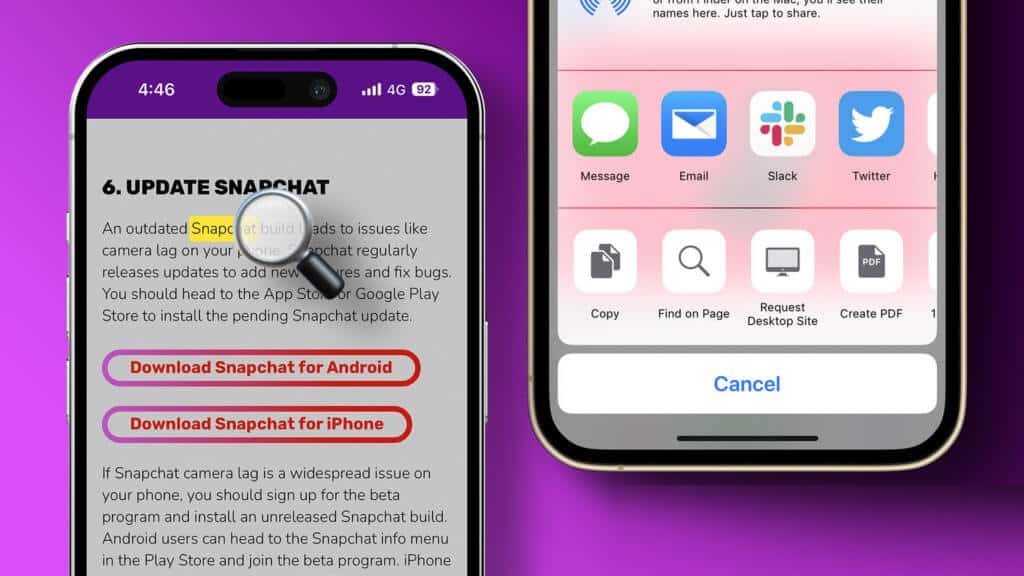
على الرغم من عدم وجود خيار منفصل للعثور على الكلمات على iPhone و iPad على وجه التحديد ، لا يزال بإمكانك الوصول إلى وظيفة control-f على كلا الجهازين. ومع ذلك ، تختلف الطريقة اعتمادًا على التطبيق الذي تستخدمه. دعنا نوضح لك كيفية البحث عن كلمات معينة على iPhone و iPad خطوة بخطوة.
نصيحة: إذا كنت من مستخدمي Android أيضًا ، فيمكنك مراجعة دليلنا حول كيفية استخدام أمر Control + F على أجهزة Android.
1. ابحث عن كلمات محددة في صفحة الويب Safari
عند الوصول إلى أمر البحث ctrl-f على Safari ، يمكنك استخدام إما شريط العناوين أو زر المشاركة للبحث عن كلمات معينة في أي صفحة ويب. دعنا نريك كلتا الطريقتين.
الطريقة 1: استخدم شريط عناوين Safari للبحث
تتمثل إحدى طرق البحث عن أي نص في متصفح Safari في كتابته في شريط العناوين والضغط على بحث. إليك كيف يمكنك القيام بذلك.
الخطوة 1: افتح Safari على جهاز iPhone الخاص بك.
الخطوة 2: الآن ، افتح الصفحة التي تريد البحث من خلالها وانقر على شريط العناوين.
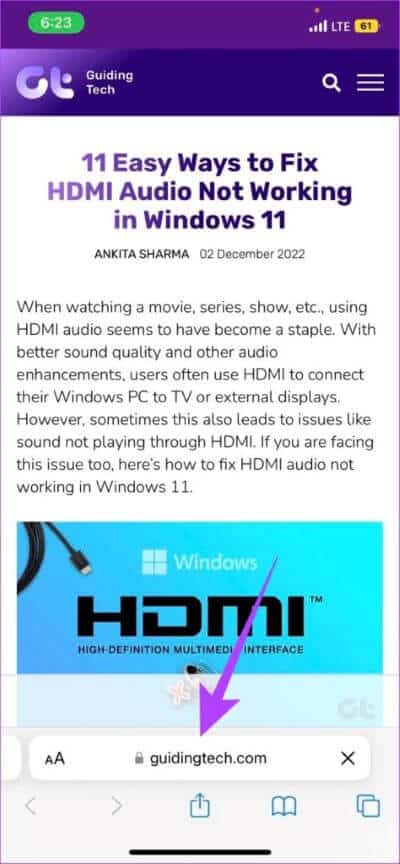
الخطوة 3: هنا ، أدخل النص الذي تريد البحث عنه.
الخطوة 4: الآن ، انقر فوق “بحث عن كلمة” ضمن “في هذه الصفحة”. سيبدأ هذا البحث عن الكلمة المكتوبة.
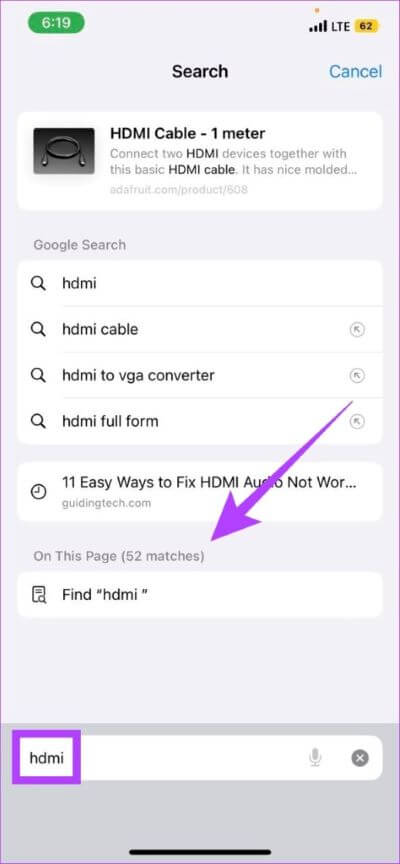
الآن ، ستظهر جميع نتائج البحث ذات الصلة على شاشتك. ما عليك سوى استخدام أزرار الأسهم للتنقل عبر الصفحة.
نصيحة: إليك كيفية تخصيص صفحة بدء Safari الخاصة بك.
الطريقة 2: استخدم زر مشاركة Safari للبحث
بدلاً من ذلك ، يمكنك أيضًا استخدام زر المشاركة للقيام بـ Control + F على iPhone. إليك الطريقة:
الخطوة 1: افتح متصفح Safari.
الخطوة 2: افتح صفحة الويب التي تريد البحث فيها وانقر على أيقونة المشاركة في الأسفل.
الخطوة 3: قم بالتمرير لأسفل وانقر على “البحث في الصفحة” في ورقة المشاركة.
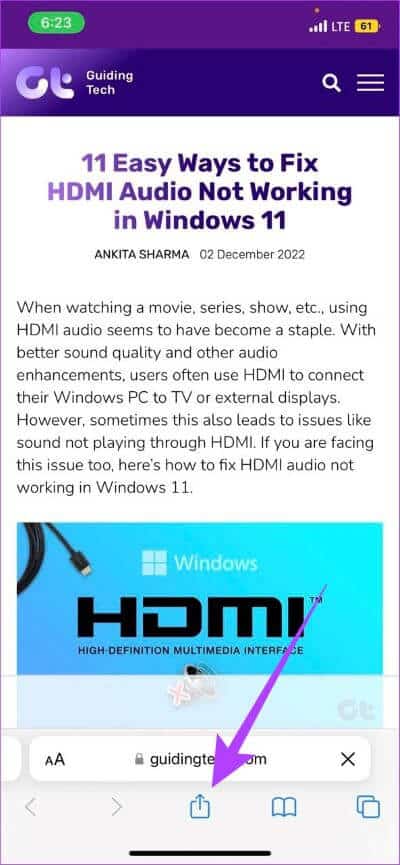
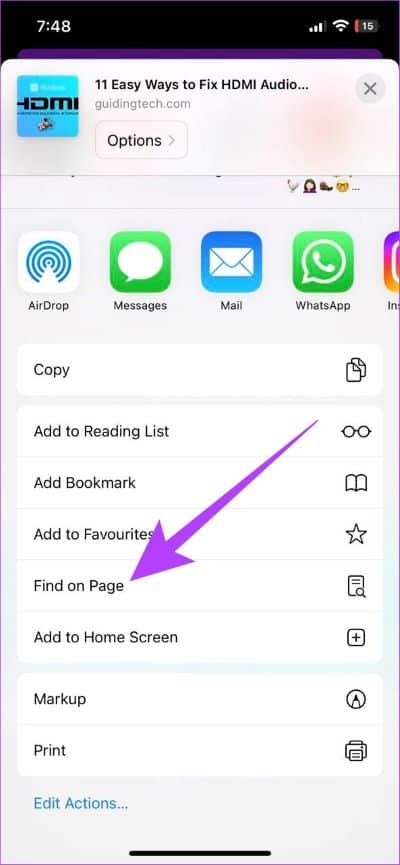
الخطوة 4: أدخل النص الذي تبحث عنه ثم انقر فوق “بحث“.
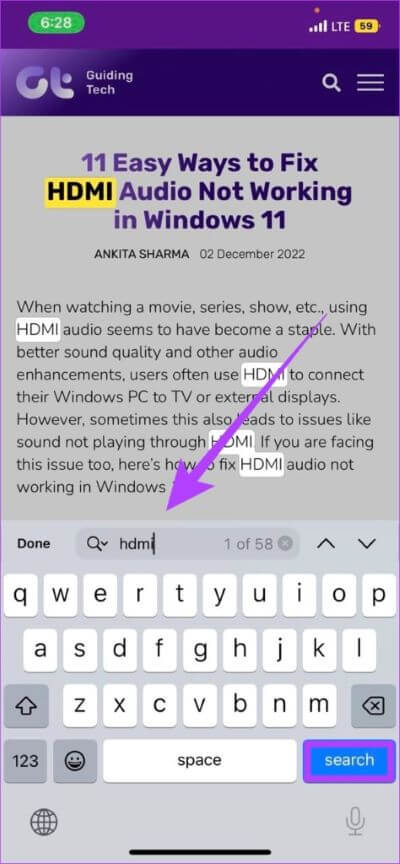
ستظهر الآن جميع النصوص والكلمات والعبارات التي تحتوي على المصطلح الذي تم البحث عنه مظللة في جميع أنحاء الصفحة.
2. استخدم Control + F على صفحة الويب لمتصفح Chrome
إلى جانب الاختصارات المخفية وإيماءات اللمس ، يتيح لك Google Chrome أيضًا العثور على الكلمات على جهاز iPhone الخاص بك. وإليك كيفية استخدامه للبحث عن أي نص من أي صفحة.
ملاحظة: تظل الخطوات متشابهة إلى حد ما لجميع متصفحات الويب.
الخطوة 1: افتح تطبيق Google Chrome على جهازك.
الخطوة 2: الآن ، افتح الصفحة ذات الصلة واضغط على أيقونة القائمة (علامة القطع).
الخطوة 3: اضغط على Find in page.
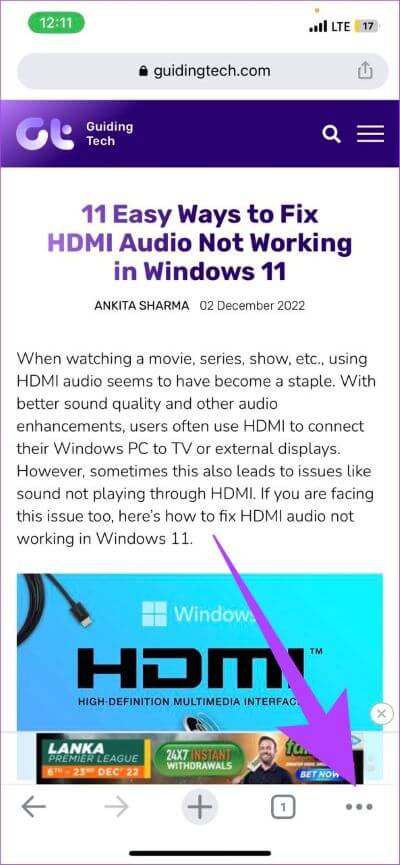
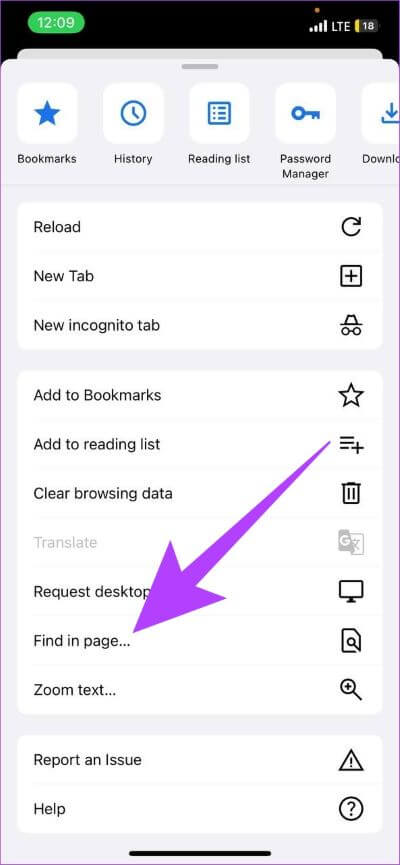
الخطوة 4: في شريط البحث ، اكتب النص الذي تريد البحث فيه.
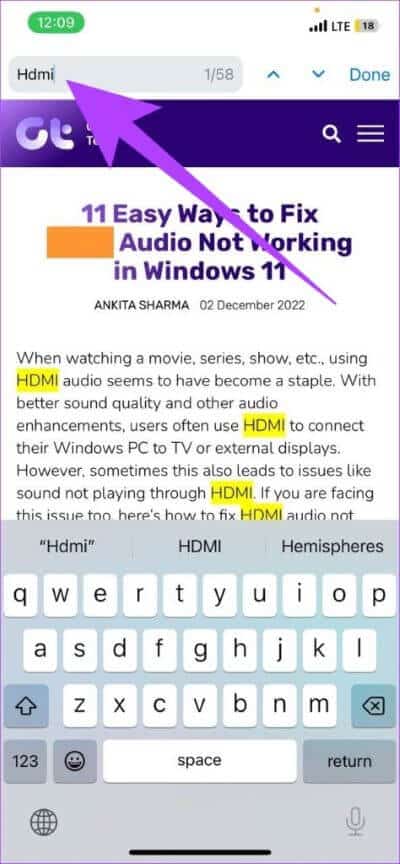
الآن ، ستظهر جميع الكلمات ذات الصلة بالنص الذي تم البحث عنه مظللة في جميع أنحاء الصفحة.
3. ابحث عن كلمات محددة بتنسيق PDF و IBOOKS على IPHONE و IPAD
الآن ، بدلاً من تصفح صفحات المستندات ، يمكنك ببساطة استخدام Control + F والعثور على ما تبحث عنه في غضون ثوانٍ. إليك كيفية القيام بذلك.
ملاحظة: للتوضيح ، نحن نستخدم Adobe Acrobat Reader. الخطوات هي نفسها بالنسبة لـ iBooks أيضًا.
الخطوة 1: افتح تطبيق Adobe Acrobat Reader.
الخطوة 2: اضغط على المستند المطلوب.
الخطوة 3: هنا ، اضغط على أيقونة العدسة المكبرة في الجزء العلوي من الشاشة.

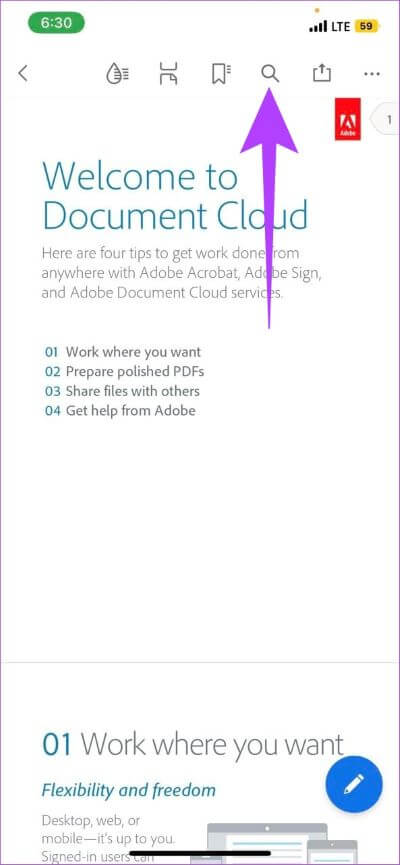
الخطوة 4: الآن ، اكتب استعلام البحث الخاص بك واضغط على بحث.
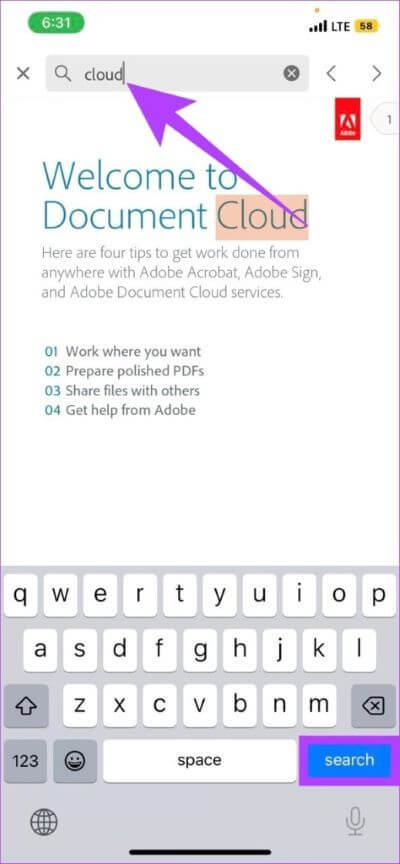
سيظهر النص الذي تم البحث عنه الآن مميزًا في مستند PDF.
4. البحث عن كلمات في الرسائل على IPHONE أو IPAD
تتلقى الكثير من الرسائل كل يوم. هذا يمكن أن يجعله كابوسًا إذا اضطررت إلى التدقيق في كل منهم. لذلك ، اتبع هذه الخطوات للبحث في جميع الرسائل النصية والعثور على ما تبحث عنه.
الخطوة 1: افتح تطبيق الرسائل وانتقل إلى شريط البحث.
الخطوة 2: أدخل النص واضغط على بحث.
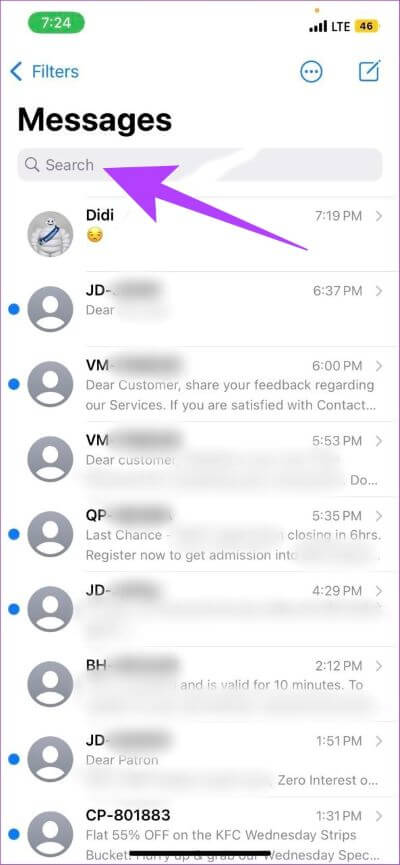
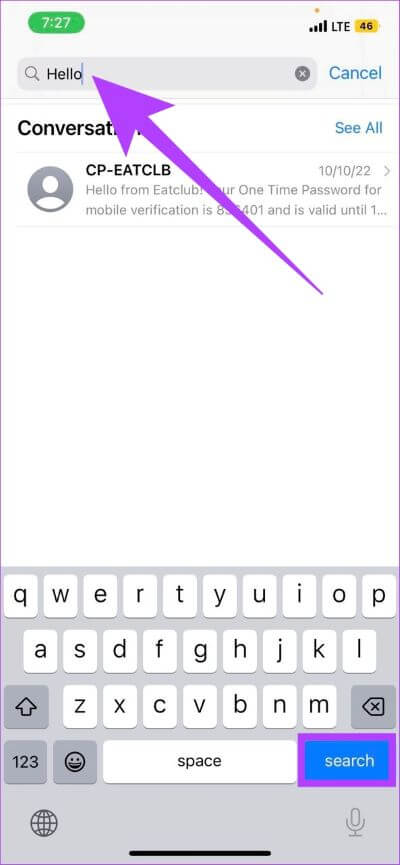
الآن ، ستكون جميع المحادثات التي تحتوي على الكلمة الرئيسية ذات الصلة مرئية.
5. كيفية استخدام CONTROL + F في تطبيق الملاحظات
غالبًا ما نقوم بتدوين الملاحظات ولكن ينتهي بنا الأمر إلى نسيان ما أطلقناه عليه أو المكان الذي حفظناه فيه. إذا كان هذا هو الحال معك ، فاتبع هذه الخطوات للعثور على أي نص تريده في تطبيق Notes الخاص بك.
ملاحظة: بينما سيظهر عنوان الملاحظات المقفلة في نتائج البحث ، سيتم إخفاء محتواها.
الخطوة 1: افتح تطبيق Notes.
الخطوة 2: اضغط على شريط البحث في أعلى الصفحة.
الخطوة 3: اكتب النص ذي الصلة ثم اضغط على بحث.
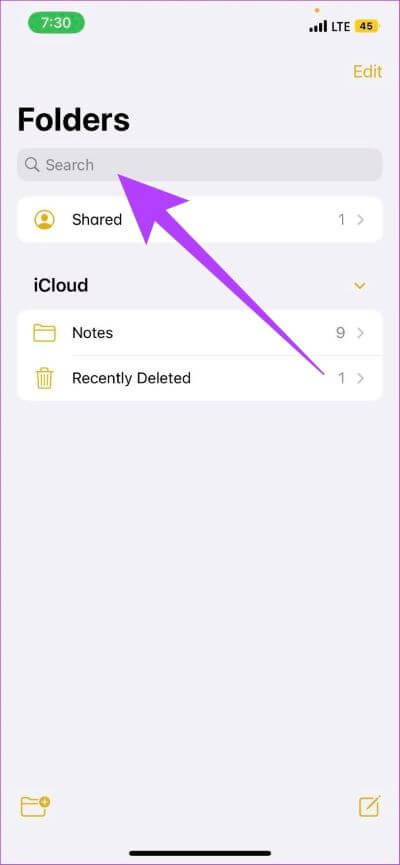
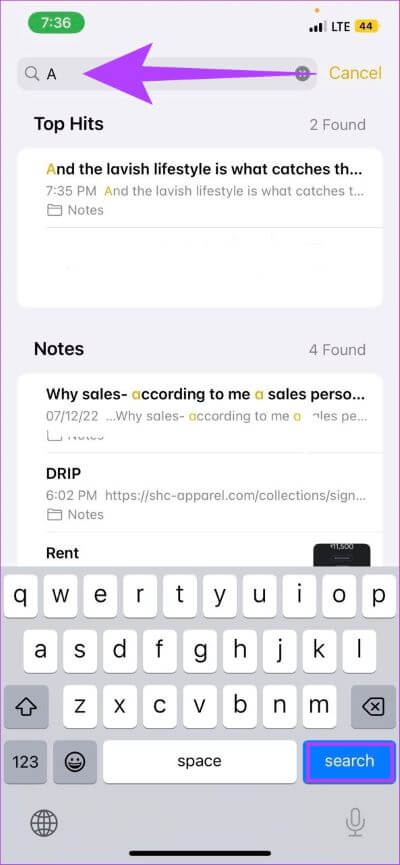
سيعرض هذا جميع الخيارات المتاحة في تطبيق Notes. إذا كنت تريد البحث في ملف ملاحظة معين ، فاتبع الخطوات أدناه.
ابحث عن الكلمات في ملاحظة محددة على iPhone أو iPad
الخطوة 1: من تطبيق Notes ، افتح الملاحظة التي تريد البحث عنها.
الخطوة 2: اضغط على أيقونة القائمة.
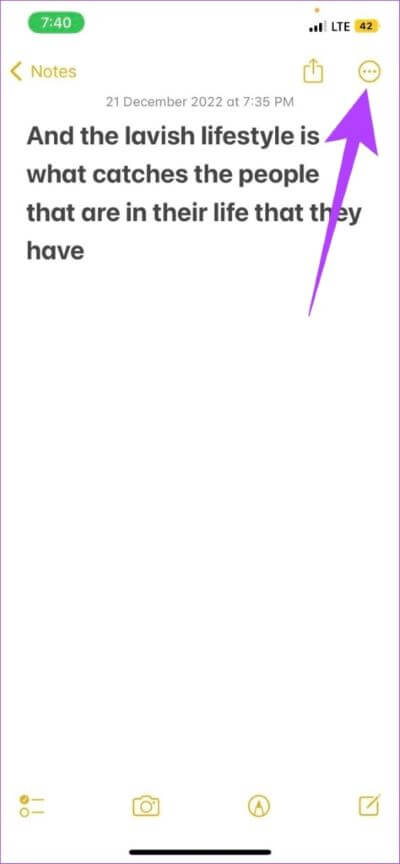
الخطوة 3: الآن ، اضغط على Find in Note.
الخطوة 4: في علامة تبويب البحث ، اكتب النص الذي تريد البحث عنه.
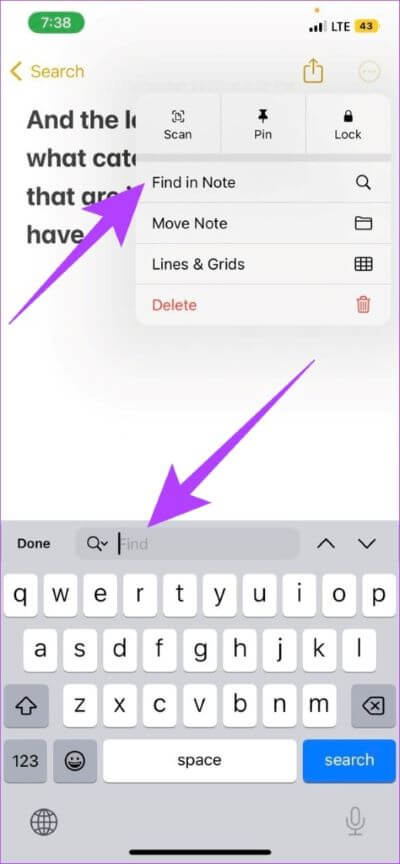
الآن ، سيتم تمييز النص المحدد في جميع أنحاء الملاحظة.
6. استخدام Control + F في تطبيق الملفات
إذا كنت مثلي وتنسى دائمًا مكان حفظ ملفك ، فأنت محظوظ لأن الأمر Control + F متاح أيضًا في تطبيق الملفات. إليك كيفية استخدامه.
الخطوة 1: افتح تطبيق الملفات واضغط على شريط البحث.
الخطوة 2: اكتب النص الذي تريد البحث عنه واضغط على بحث.
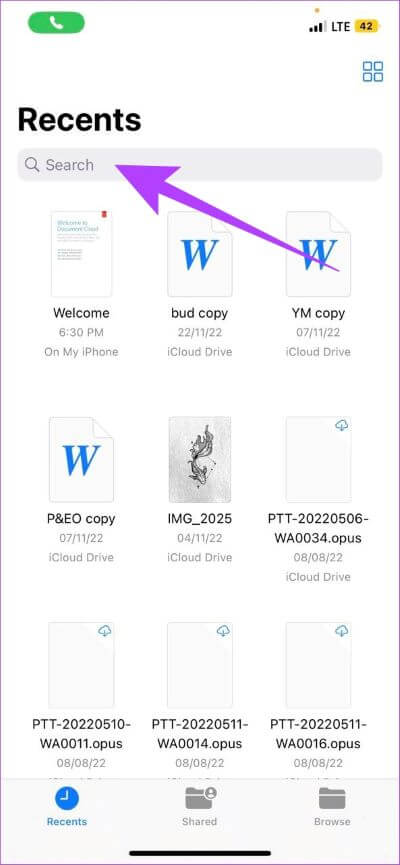
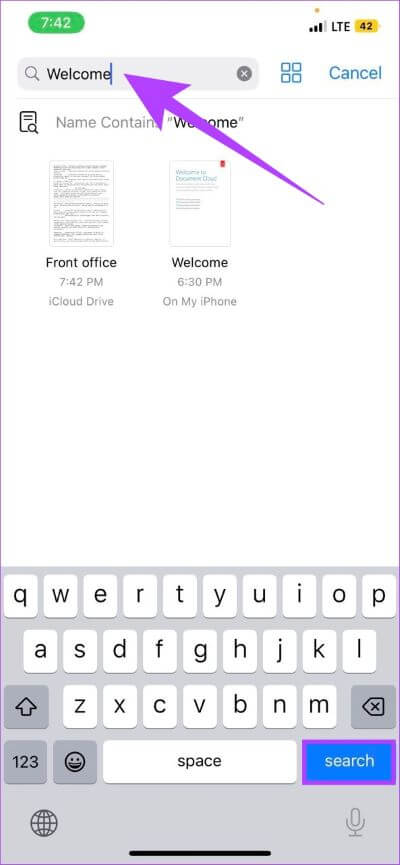
الآن ، ستظهر على الشاشة جميع الملفات التي تحتوي على النص ذي الصلة.
7. استخدام Control + F في تطبيق الصور
تم الآن دمج أمر Control + F بسلاسة مع تطبيق الصور. باستخدام هذا ، يمكنك البحث في صورك باستخدام كلمات وصفية مثل المكان الذي تم التقاطه فيه ، أو الأشخاص الذين كانوا حاضرين ، أو الحيوانات ، أو أي ميزات فريدة أخرى للمشهد وعلامات الصور. هيريس كيفية القيام بذلك.
الخطوة 1: افتح تطبيق الصور واضغط على أيقونة البحث في الأسفل.
الخطوة 2: في شريط البحث ، اكتب النص ذي الصلة بما تبحث عنه.
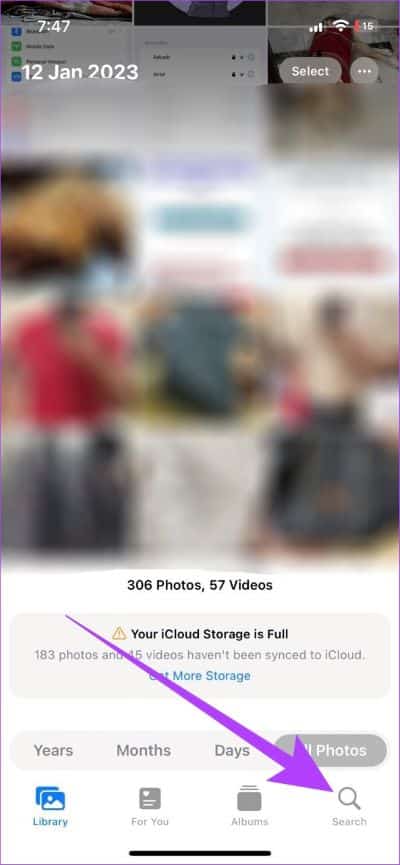
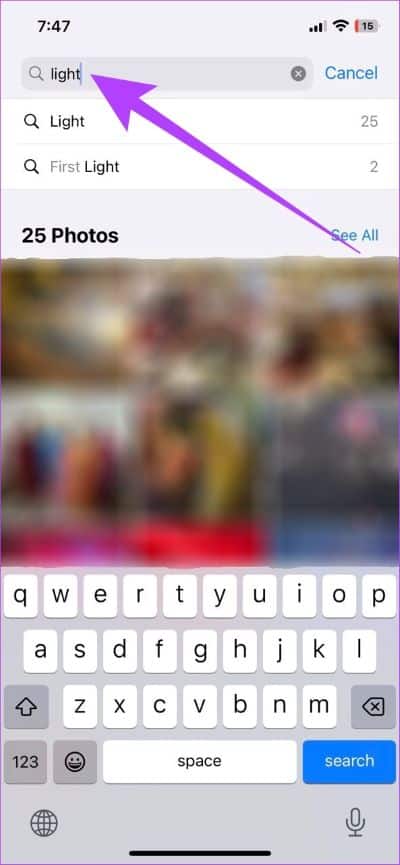
قم الآن بالتمرير خلال نتائج البحث للعثور على الصورة التي كنت تبحث عنها. إذا لم تظهر ، فحاول استخدام عبارات أخرى.
نصيحة: يمكنك أيضًا استخدام Spotlight Search للبحث في الصور مباشرةً من الشاشة الرئيسية بدلاً من الانتقال إلى تطبيق الصور.
8. استخدم Control + F في برنامج المراسلة عبر WhatsApp
إن تصفح الكثير من الرسائل والدردشات للبحث عن رسالة معينة أو حتى جملة يبدو وكأنه يتطلب الكثير من العمل. ومع ذلك ، فإن الأمر Control + F يجعل ذلك يحدث في غضون ثوانٍ. ما عليك سوى إدخال النص أو العبارة التي تريد البحث عنها والنقر فوق بحث.
يمكنك أيضًا الرجوع إلى الأدلة التالية لمعرفة المزيد حول استخدام الأمر Control + F في WhatsApp Messenger.
9. كيفية البحث عن نص في مستندات GOOGLE
بدلاً من الاطلاع على ملفات doc التي لا نهاية لها ، إليك كيفية استخدام أمر Control + F على جهاز iPhone الخاص بك والعثور على النص ذي الصلة في غضون ثوانٍ.
الخطوة 1: افتح تطبيق مستندات Google.
الخطوة 2: اضغط على المستند الذي تريد البحث من خلاله.
الخطوة 3: اضغط على خيارات القائمة.
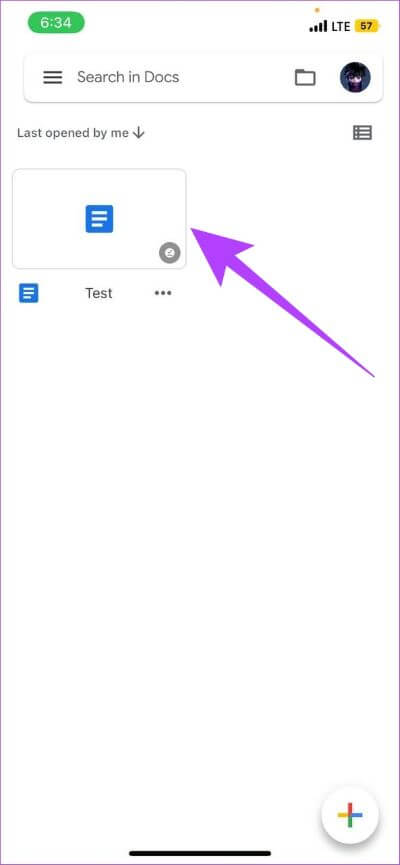
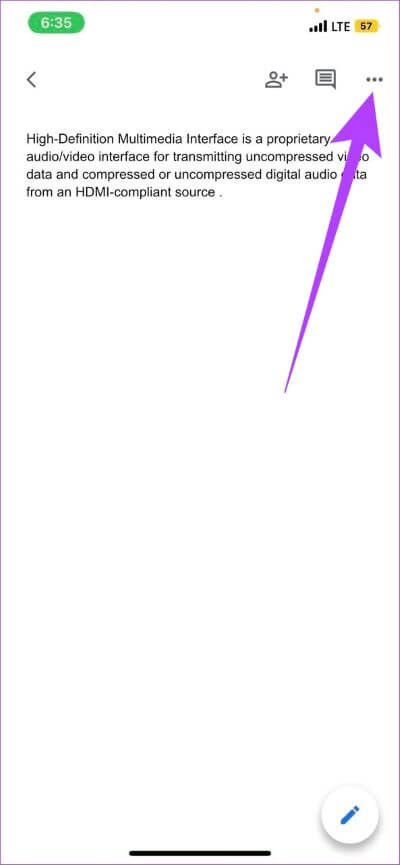
الخطوة 4: اذهب إلى البحث والاستبدال.
الخطوة 5: اكتب النص الذي تريد البحث عنه ثم اضغط على بحث.
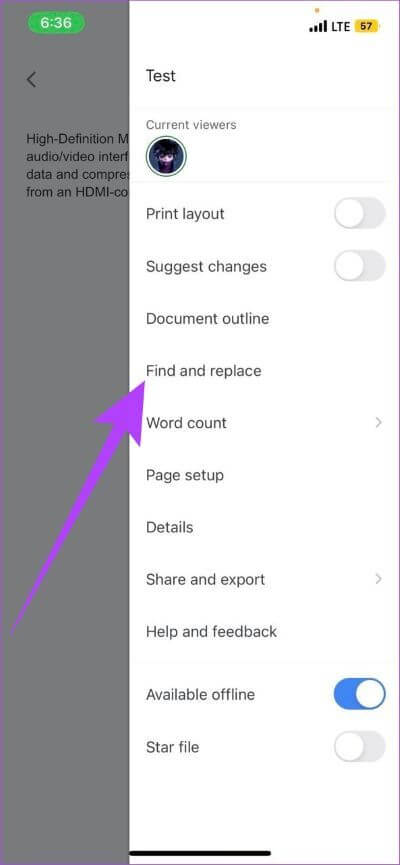
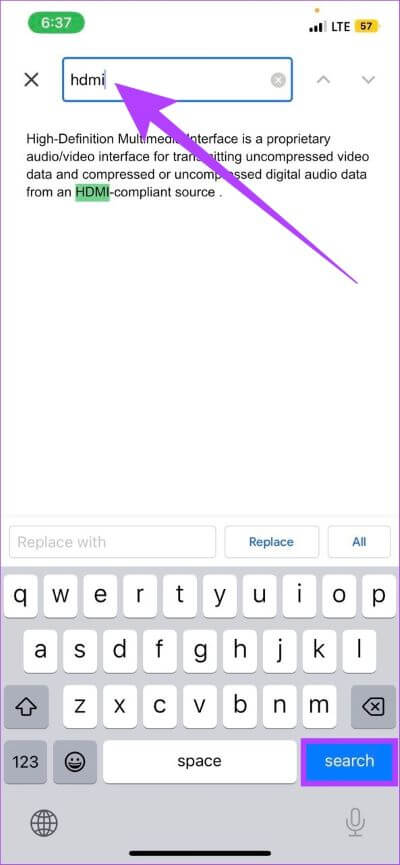
سيتم الآن تمييز نتائج البحث على شاشتك. يمكنك أيضًا استخدام هذه الميزة للبحث عن الكلمات واستبدالها في المستند.
ابحث بسهولة على هاتف IPHONE الخاص بك
لقد ولت أيام التمرير اللانهائي وأنت تمر عبر جبال من النصوص للعثور على كلمة واحدة في ملف مستند. وهكذا ، اكتشفنا التطبيقات المختلفة التي يمكنك من خلالها استخدام وظيفة Control + F على iPhone و iPad. يمكنك أيضًا الرجوع إلى دليلنا لمعرفة المزيد حول النصائح والحيل المفيدة الأخرى الخاصة بلوحة مفاتيح iPhone.
